Publicitate
 Treceți rapid de la un server DNS la altul. DNS Jumper este o aplicație Windows portabilă cu o listă lungă de servicii DNS încorporate și chiar puteți adăuga propriul dvs. Faceți acest lucru și puteți sări de la serviciu la serviciu în doar câteva clicuri.
Treceți rapid de la un server DNS la altul. DNS Jumper este o aplicație Windows portabilă cu o listă lungă de servicii DNS încorporate și chiar puteți adăuga propriul dvs. Faceți acest lucru și puteți sări de la serviciu la serviciu în doar câteva clicuri.
Servere de nume de domeniu sau DNS, traduc adrese web pe care oamenii le înțeleg (de ex. //www.makeuseof.com) în adresele IP pe care le înțeleg computerele. În mod implicit, utilizați DNS-ul oferit de ISP-ul dvs., dar unii utilizează un server diferit din motive de viteză sau de securitate. Unele servicii DNS vă permit chiar să evitați blocarea regiunii, permițându-le americanilor să se uite la BBC iPlayer sau britanici să urmărească Hulu.
Fie că doriți ocazional utilizați Tunlr pentru a vă bucura de site-uri precum Hulu sau Netflix oriunde în lume Utilizați Tunlr pentru a vă bucura de servicii de streaming oriunde în lumeÎn timp ce utilizatorii de internet americani se pot uita destul de fericit la Hulu, faptul că locuiesc în Marea Britanie înseamnă că nu pot. De asemenea, BBC iPlayer este gratuit pentru cetățenii din Marea Britanie; dar dacă locația ta fizică spune America ... Citeste mai mult , optimizați-vă DNS-ul pentru un internet mai rapid Cum să vă optimizați DNS-ul pentru Internet mai rapid„Internetul este doar o serie de tuburi” așa cum a afirmat un om atât de înțelept. Din păcate, nu este atât de simplu. Există o arhitectură complexă care acceptă Internetul, iar pachetele de date trebuie să călătorească ... Citeste mai mult sau schimbați serverele DNS pentru a îmbunătăți securitatea Internetului Cum să vă schimbați serverele DNS și să îmbunătățiți securitatea internetuluiImaginează-ți acest lucru - te trezești o dimineață frumoasă, toarnă-ți o ceașcă de cafea și apoi stai la computer pentru a începe cu munca ta pentru toată ziua. Înainte de a primi efectiv ... Citeste mai mult , probabil că ați observat un lucru - schimbarea serverelor DNS în Windows este o durere. Opțiunea de a face acest lucru este îngropată adânc în Panoul de control, așa că de fiecare dată când doriți să schimbați serverul, trebuie să găsiți asta loc ciudat în Windows 8 unde puteți configura de fapt un dispozitiv și apoi să săpați în setările acestuia și puteți schimba IPv4 Opțiuni. Și atunci când schimbați setările, aproape întotdeauna trebuie să reporniți înainte ca acestea să fie efectiv active.
DNS Jumper rezolvă această problemă. Pur și simplu lansați programul, alegeți serverul preferat și veți fi în funcțiune în câteva clicuri. Poate chiar să vă spălați memoria cache DNS. Aplicația este portabilă, având nevoie doar de executabilul ei și de un fișier de configurare pentru a fi rulat.
Comutarea rapidă a serverelor DNS
Interfața principală a DNS Jumper se învârte în jurul unei liste de servicii DNS. Creșteți meniul derulant puteți alege unul:

Lista implicită include 40 de servere diferite, pe care nu le descriu aici. Dacă doriți viteză, încercați DNS sau OpenDNS Google. Dacă doriți să blocați pornografia și alte site-uri care nu sunt pentru copii, folosiți Family Safe DNS. De asemenea, aveți opțiunea de a introduce și utiliza manual o adresă DNS.
Alegeți serverul DNS pe care doriți să-l utilizați, apoi faceți clic pe „Aplicați”. Setările dvs. noi vor fi setate imediat, iar în majoritatea cazurilor, efectele acesteia vor fi.
Desigur, nu fiecare server DNS de pe planetă este oferit, motiv pentru care DNS Jumper vă permite să creați liste personalizate. Va trebui să faceți acest lucru pentru a utiliza Tunlr, care vă permite să urmăriți media blocată în țara dvs. Utilizați Tunlr pentru a vă bucura de servicii de streaming oriunde în lumeÎn timp ce utilizatorii de internet americani se pot uita destul de fericit la Hulu, faptul că locuiesc în Marea Britanie înseamnă că nu pot. De asemenea, BBC iPlayer este gratuit pentru cetățenii din Marea Britanie; dar dacă locația ta fizică spune America ... Citeste mai mult . Doar faceți clic pe roata din dreptul meniului derulant al serverelor DNS.
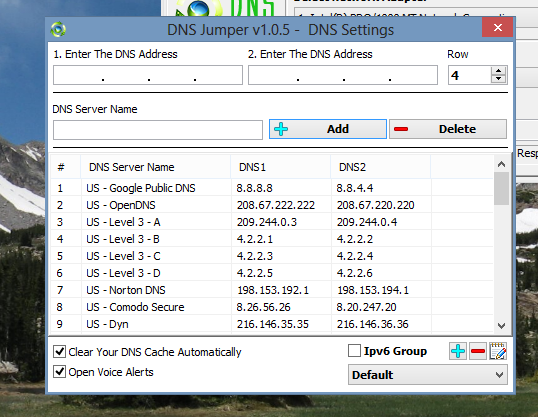
Adăugați cele două adrese IP ale serverului DNS pe care doriți să le adăugați și ar trebui să fie setate. Puteți adăuga serverul dvs. la lista implicită sau vă puteți crea propria listă. Vă recomand să faceți acest lucru dacă aveți câteva servere DNS pe care le rotiți în mod regulat.
Vă întrebați ce serviciu DNS este cel mai rapid? Este un punct de controversă și depinde în mare măsură de ziua respectivă. DNS Jumper poate rula o scanare rapidă pentru a verifica ce server este cel mai rapid în acest moment, ceea ce înseamnă că veți ști la cine să apelați dacă doriți să grăbiți puțin lucrurile.
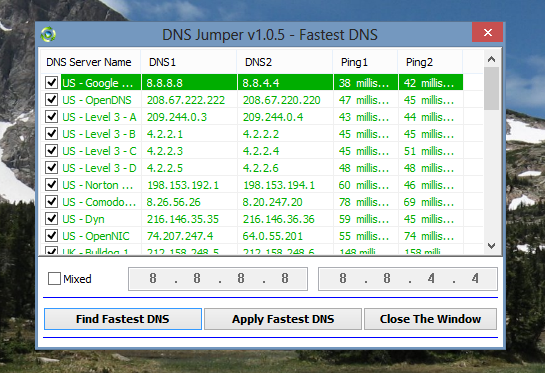
Aplicația vă permite, de asemenea, să căutați rapid informații pe orice server DNS, inclusiv locația acesteia și locul în care serverele sunt amplasate fizic. Doar faceți clic pe lupă:
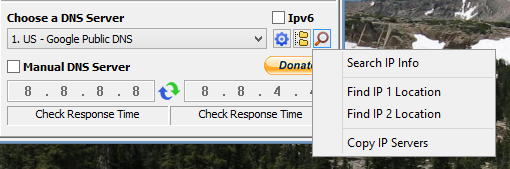
Veți fi indicat către o căutare Google sau o hartă în browserul dvs. implicit.
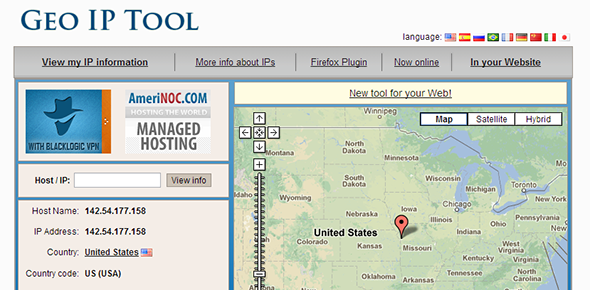
Te preocupă că ai încurcat totul? Puteți aplica cu ușurință setările DNS implicite făcând clic pe butonul stelă:
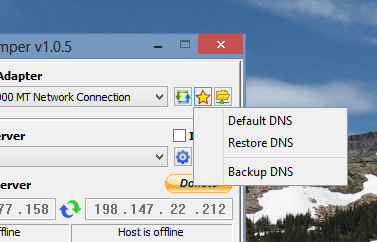
Rețineți că puteți, de asemenea, să faceți o copie de siguranță înainte de a schimba ceva, ceea ce înseamnă că, înainte de a exista adrese IP personalizate, puteți să le reveniți.
Descărcați DNS Jumper
Sunteți gata să dați o lovitură? Mergeți înainte și descărca DNS Jumper.
Dacă utilizați Windows 8, veți primi probabil o fereastră pop care vă va avertiza împotriva utilizării software-ului. Faceți clic pe „Citeste mai mult" și oricum veți avea opțiunea de a rula programul - ca întotdeauna, folosiți-vă pe propriul risc (dar nu am avut probleme personal).
Concluzie
Dacă utilizați un serviciu precum Tunlr, DNS Jumper este un element indispensabil. Acest serviciu este condus de voluntari, care le solicită utilizatorilor să nu-l lase tot timpul. DNS Jumper face acest lucru practic făcând ușor activarea și oprirea Tunlr - nu este necesară săparea configurației.
Așadar, acesta este un caz de utilizare, dar sunt curios: pentru ce veți folosi DNS Jumper? Spuneți-ne în comentariile de mai jos, pentru că aștept întotdeauna cu nerăbdare conversația. Oh, și ai grijă să le verifici pe celălalt Sfaturi și trucuri DNS daca esti interesat.
Justin Pot este un jurnalist tehnologic cu sediul în Portland, Oregon. Iubește tehnologia, oamenii și natura - și încearcă să se bucure de toate cele trei ori de câte ori este posibil. Puteți discuta cu Justin pe Twitter, chiar acum.


